Betulkan kecerahan penyesuaian Windows 10 tidak berfungsi atau mematikan
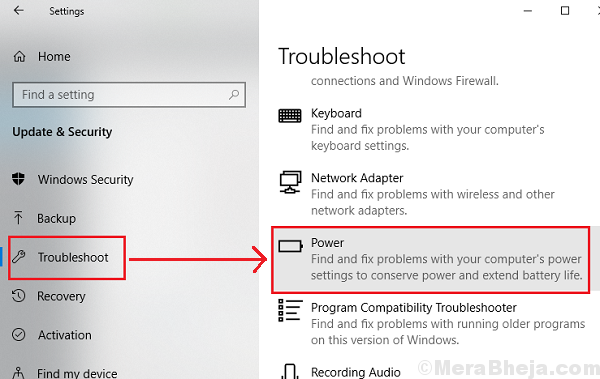
- 4935
- 128
- Daryl Wilderman
Banyak sistem mempunyai kemudahan yang disebut kecerahan adaptif yang mengesan keadaan cahaya di dekat sistem dan menyesuaikan kecerahan skrin dengan sewajarnya. Cth. Apabila anda bekerja dalam gelap, skrin akan redup secara automatik ke mod malam untuk mengimbangi perkara yang sama.Walau bagaimanapun, kadang -kadang kecerahan penyesuaian sistem sama ada berhenti berfungsi atau tidak mengesan mod cahaya yang betul. Cth. Ia akan mencerahkan skrin walaupun berada dalam persekitaran yang gelap.Punca -punca boleh menjadi kemas kini Windows yang buruk, fail registri mendapat korup, masalah dengan pemacu grafik, tetapan pelan kuasa yang salah, dll. Berikut adalah perbaikan kerja untuk menyelesaikan masalah.
Isi kandungan
- Penyelesaian 1] Lumpuhkan kecerahan penyesuaian dalam pendaftaran (jika fungsi menyebabkan masalah)
- Penyelesaian 2] Lumpuhkan Teknologi Penjimatan Kuasa Paparan di Panel Grafik Intel dan Vari-Bright jika anda menggunakan AMD
- Penyelesaian 4] Tetapkan semula rancangan kuasa untuk lalai
- Penyelesaian 4] Hidupkan video proses secara automatik untuk meningkatkan pilihan
- Penyelesaian 5] Kemas kini pemacu grafik
- Penyelesaian 6 - Menggunakan Penyelesai masalah
Penyelesaian 1] Lumpuhkan kecerahan penyesuaian dalam pendaftaran (jika fungsi menyebabkan masalah)
Beberapa pengguna telah melaporkan bahawa kecerahan penyesuaian menyebabkan masalah sedemikian rupa sehingga ia mengesan mod cahaya yang salah dan sama ada mereda atau mencerahkan skrin pada masa yang salah. Ini boleh menjengkelkan. Oleh itu, kita dapat melumpuhkan kecerahan penyesuaian dari pendaftaran. Inilah prosedur yang sama:
1] Tekan Menang + r untuk membuka Jalankan tetingkap dan taipkan arahan regedit. Tekan Enter untuk membuka Editor Pendaftaran.
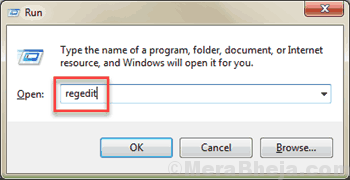
2] Navigasi ke kunci berikut:
HKEY_LOCAL_MACHINE \ Software \ Intel \ Display \ IGFXCUI \ Profiles \ Media \ Brighten Movie
3] pada anak kapal kanan, klik kanan pada entri Procampbrightness. Pilih Ubah suai.
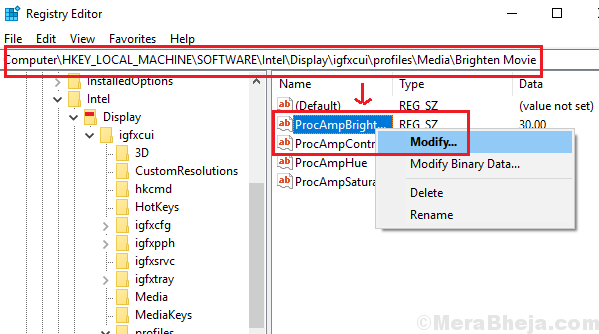
4] Tukar nilai data nilai ke 0. Ini melumpuhkan mod cerah untuk kecerahan adaptif.
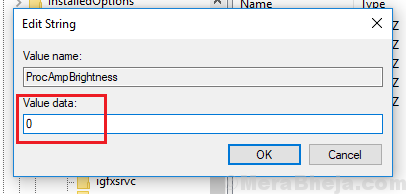
5] Selepas itu, navigasi ke kunci berikut:
HKEY_LOCAL_MACHINE \ Software \ Intel \ Display \ IGFXCUI \ Profiles \ Media \ Darken Movie
6] di panel kanan, cari Procampbrightness sekali lagi dan klik kanan di atasnya. Pilih Ubah suai.
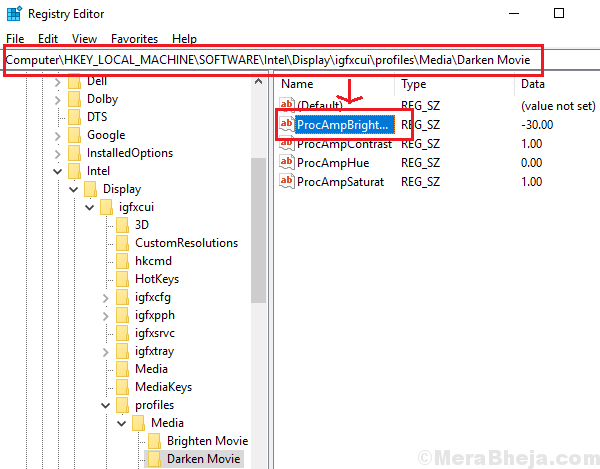
7] Tukar nilai data nilai ke 0. Ini melumpuhkan mod gelap untuk kecerahan adaptif.
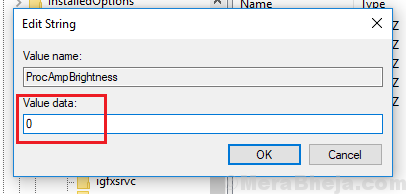
8] Mula semula sistem.
Semoga ia membantu!
Penyelesaian 2] Lumpuhkan Teknologi Penjimatan Kuasa Paparan di Panel Grafik Intel dan Vari-Bright jika anda menggunakan AMD
Prosedur untuk melumpuhkan teknologi penjimatan kuasa paparan dalam panel grafik Intel adalah seperti berikut:
1] Klik kanan di mana sahaja di skrin desktop dan pilih sifat grafik.
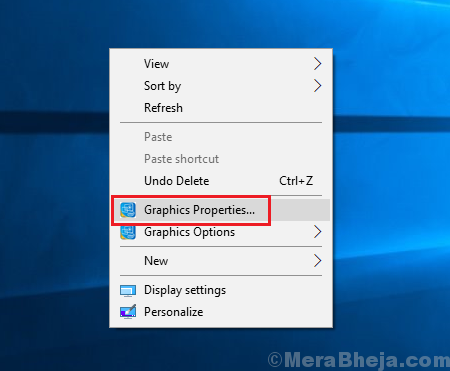
2] Pilih pilihan kuasa di antara pilihan yang diberikan.
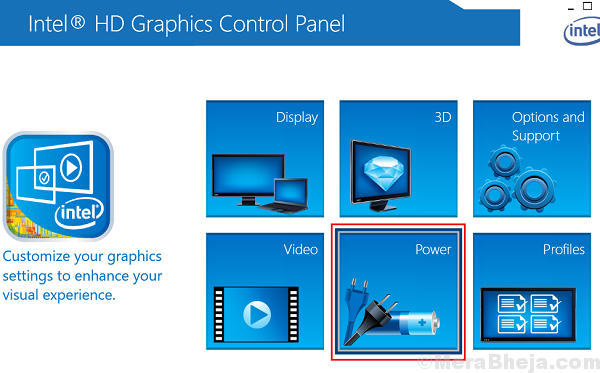
3] Di tab Bateri, klik Lumpuhkan untuk Teknologi Penjimatan Kuasa Paparan.
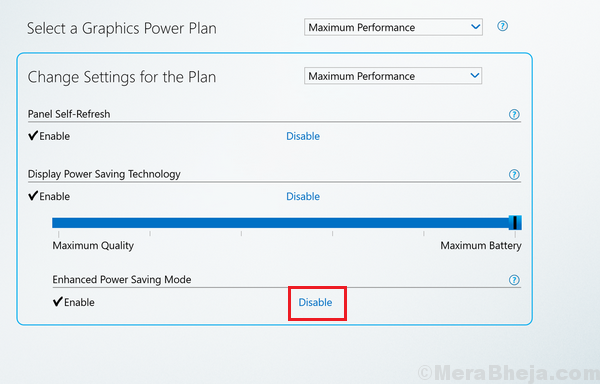
4] Mula semula sistem anda dan periksa sama ada ia membantu.
Kes 2 - Prosedur untuk melumpuhkan vari -terang dari tetapan AMD adalah seperti berikut:
1] Buka panel Tetapan AMD Radeon.
2] Pergi ke tab Power dan pilih pilihan PowerPlay.
3] Nyahtanda kotak semak yang sepadan dengan pilihan Vari-terang membolehkan. Ia akan melumpuhkan pilihan.
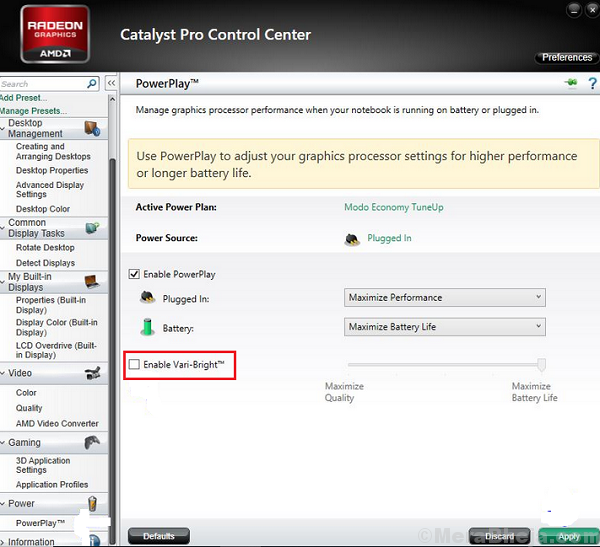
Penyelesaian 4] Tetapkan semula rancangan kuasa untuk lalai
1] Cari arahan arahan di bar carian Windows dan klik kanan pada pilihan. Pilih Run sebagai Pentadbir.
2] Taipkan arahan berikut dalam tetingkap Prompt Command Prompt yang tinggi dan tekan Enter untuk melaksanakannya:
PowerCfg -RestoredefaultSchemes
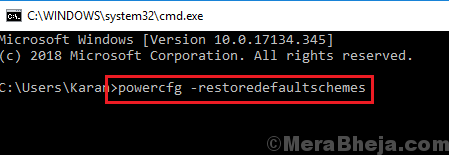
3] Mula semula sistem.
Penyelesaian 4] Hidupkan video proses secara automatik untuk meningkatkan pilihan
1 - Buka tetapan dengan menekan Tingkap dan I kunci
2 - Sekarang, klik pada Aplikasi
3 - Klik Main balik video
4 - Hidupkan Memproses video secara automatik untuk meningkatkan pilihan
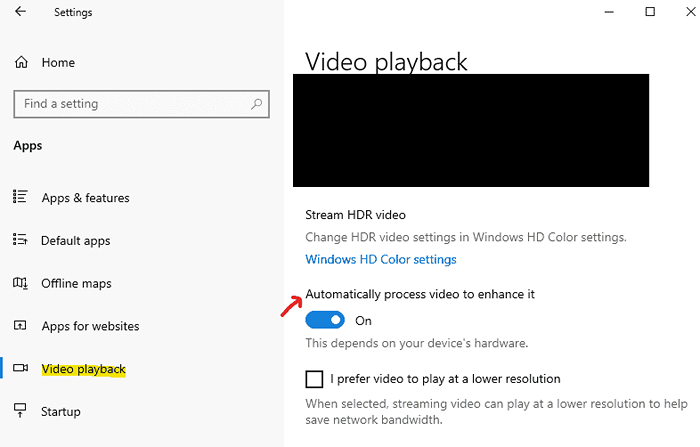
Penyelesaian 5] Kemas kini pemacu grafik
1] Tekan Win + R untuk membuka tetingkap Run dan taipkan arahan Devmgmt.MSC. Tekan Enter untuk membuka Pengurus Peranti.
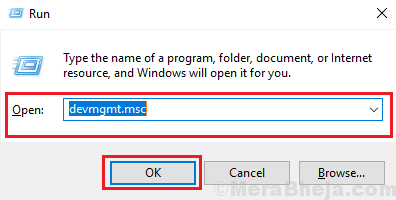
2] Kembangkan senarai penyesuai paparan.
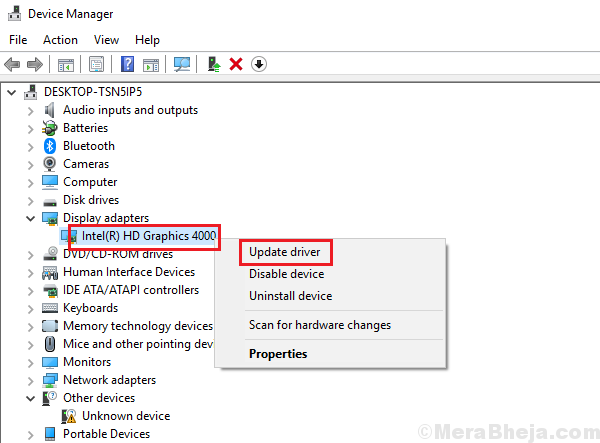
3] Klik kanan dan pilih pemacu kemas kini untuk setiap satu daripada mereka.
4] Mulakan semula sistem dan periksa sama ada ia membantu.
Penyelesaian 6 - Menggunakan Penyelesai masalah
2] Jalankan Penyelesai Penyelesetan Kuasa:
Pergi ke Tetapan -> Kemas kini dan Keselamatan -> Menyelesaikan masalah dan pilih Kuasa Penyelesaian masalah.
Jika ini tidak menyelesaikan masalah anda, teruskan dengan penyelesaian berikut:

